گروه مقاله : آموزش وردپرس
تاريخ انتشار : 1394/07/15 - 11:56
كد :7141
1. ابتدا وارد پنل مدیریت وردپرس شوید.
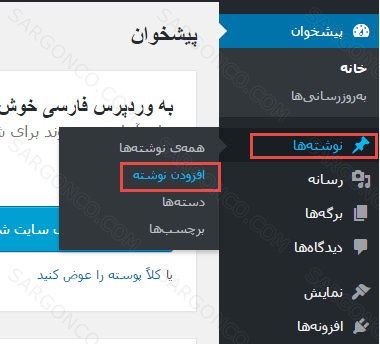
2. نشانگر موس خود را روی منوی نوشته ها قرار دهید و از منوی باز شده روی لینک افزودن نوشته کلیک کنید .
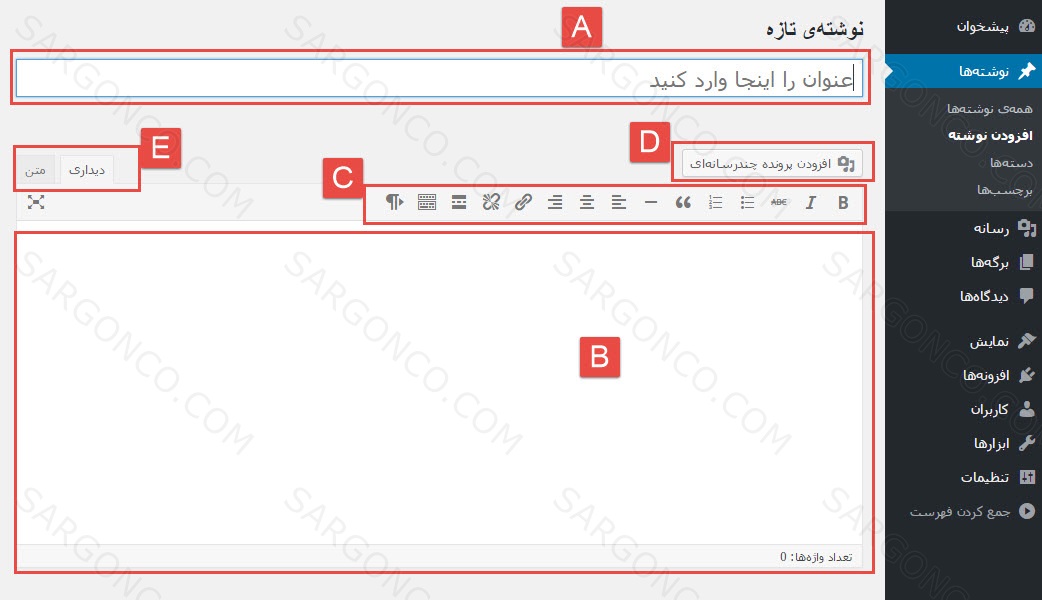
3. در این صفحه طبق شکل و توضیحات زیر عمل کنید .
در قسمت A "عنوان را اینجا وارد کنید" موضوع یا عنوان نوشته خود را واردکنید .
در قسمت B متن یا محتوای مورد نظرتان را تایپ کنید .
در قسمت C همانند تب Home نرم افزار ورد می باشد . با استفاده از این قسمت می توانید مواردی همچون رنگ بندی متن ، چپ چین و راست چین ، اندازه قلم ، نوع قلم و ... را تعیین کنید . م
با کلیک روی دکمه قرار گرفته در نقطه D می توانید چند رسانه ای مانند عکس ، فیلم ، فلش و فایل آپلود یا بارگذاری کنید . برای اطلاعات بیشتر در مورد چگونگی آپلود یا بارگذاری فایل در وردپرس به آموزش آپلود فایل در وردپرس مراجعه کنید.
در قسمت E دو تب دیداری و متن مشاهده می کنید . با استفاده از تب دیداری با استفاده از رابط های گرافیکی اقدام به ویرایش محتوا می کنید . اما اگر تب متن را انتخاب کنید باید این ویرایش را در محیط متنی و با کدنویسی html انجام دهید .
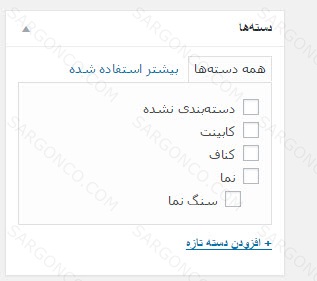
در صورتی که قبلا برای مطالب خود "دسته ایجاد کرده باشید می توانید از بلوک دسته ها ، دسته مورد نظرتان را انتخاب کنید . در غیر این صورت با مطالعه آموزش ایجاد دسته در وردپرس دسته بندی ها مورد نیازتان را ایجاد کنید .
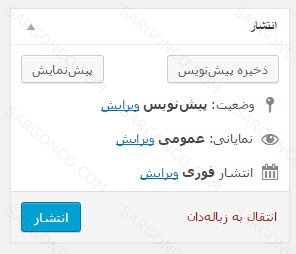
با استفاده از بلوک انتشار می توانید وضعیت انتشار (پیش نویس ،برای بازبینی ) ، نحوه نمایش (عمومی ، خصوصی ، رمز دار ) و زمان انتشار مطلب خود را ویرایش کنید .
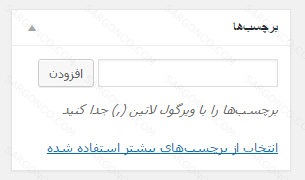
بلوک برچسب ها محل قرار گیری کلمات کلیدی است که باعث بهبود یافتن جستوجوی مطلب شما در موتور های جستوجو می شود .
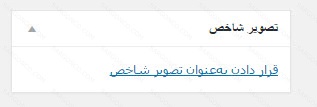
بلوک تصویر شاخص به شما امکان میدهد یک تصویر خاص را به یک نوشته اختصاص دهید بدون آن که تصویر مذکور در نوشته گنجانده شود. این قابلیت معمولا تنها در صورتی به کار میآید که بتوان در پوسته انتخابی از تصویر شاخص به جای تصویر بندانگشتی در صفحه اصلی، سربرگ پیشفرض و ... استفاده کرد.
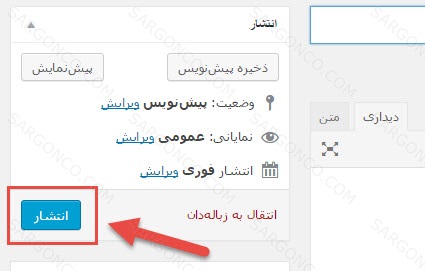
برروی دکمه انتشار کلیک کنید تا مطلب شما منتشر شود .